Möchten Sie erfahren, wie Sie ein selbstsigniertes Zertifikat mit Powershell erstellen? In diesem Lernprogramm zeigen wir Ihnen, wie Sie ein selbstsigniertes Zertifikat auf einem Computer unter Windows erstellen.
• Windows 2012 R2
• Windows 2016
• Windows 2019
• Windows 2022
• Windows 10
• Windows 11
Geräteliste
Hier finden Sie die Liste der Geräte, die zum Erstellen dieses Tutorials verwendet wurden.
Dieser Link zeigt auch die Softwareliste, die zum Erstellen dieses Tutorials verwendet wurde.
Windows-bezogenes Tutorial:
Auf dieser Seite bieten wir schnellen Zugriff auf eine Liste von Tutorials zu Windows.
Lernprogramm Windows - Erstellen eines selbstsignierten Zertifikats
StartenSie als Administrator eine neue POWERSHELL-Befehlszeilenaufforderung.

Erstellen eines selbstsignierten Zertifikats mit Powershell
Listen Sie die Zertifikate im persönlichen Computerspeicher auf.
Hier ist die Befehlsausgabe.
Exportieren Sie den öffentlichen Schlüssel des Zertifikats.
Hier ist die Befehlsausgabe.
Importieren Sie dieses Zertifikat als vertrauenswürdige Stammzertifizierungsstelle.
Hier ist die Befehlsausgabe.
Greifen Sie auf die Zertifikatsdatei zu, und überprüfen Sie, ob das System ihr vertraut.
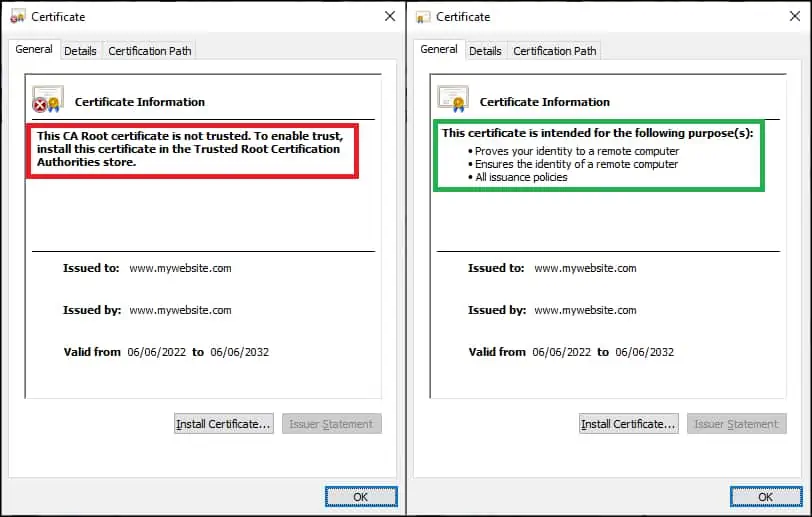
Herzlichen glückwunsch! Sie können ein selbstsigniertes Zertifikat unter Windows erstellen.
Lernprogramm Powershell - Selbstsignierte Zertifikatbefehle
Generieren Sie ein selbstsigniertes Zertifikat mit mehreren alternativen Namen.
Exportieren Sie die öffentlichen und privaten Schlüssel des Zertifikats in eine geschützte Datei.
Herzlichen glückwunsch! Sie können ein selbstsigniertes Zertifikat unter Windows erstellen.
